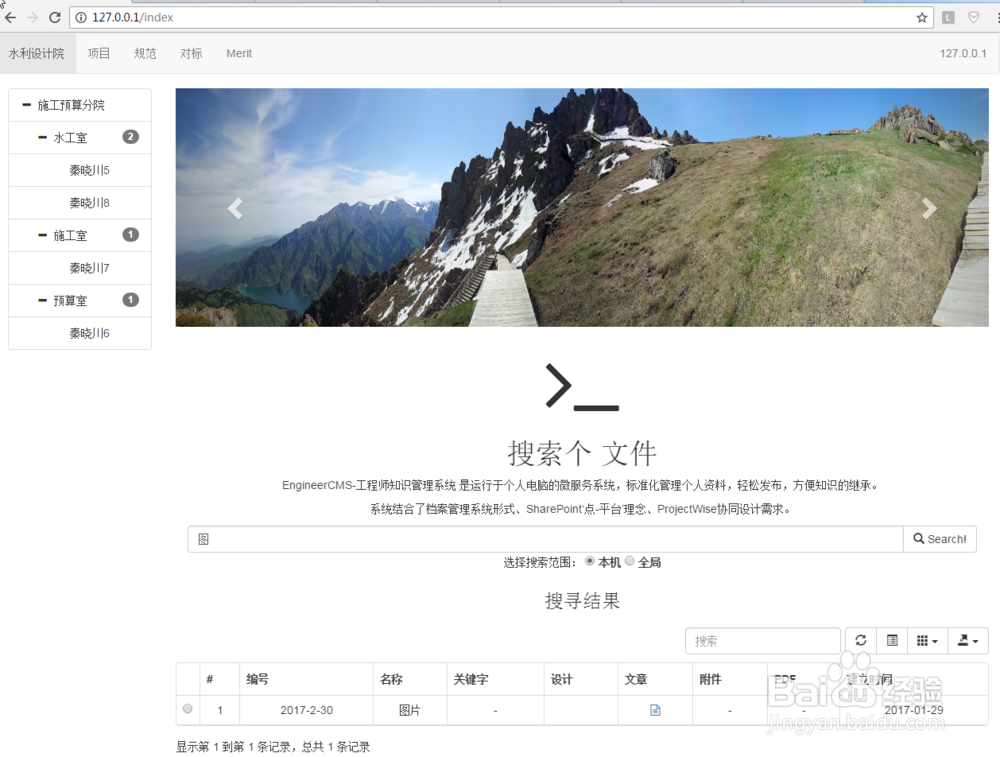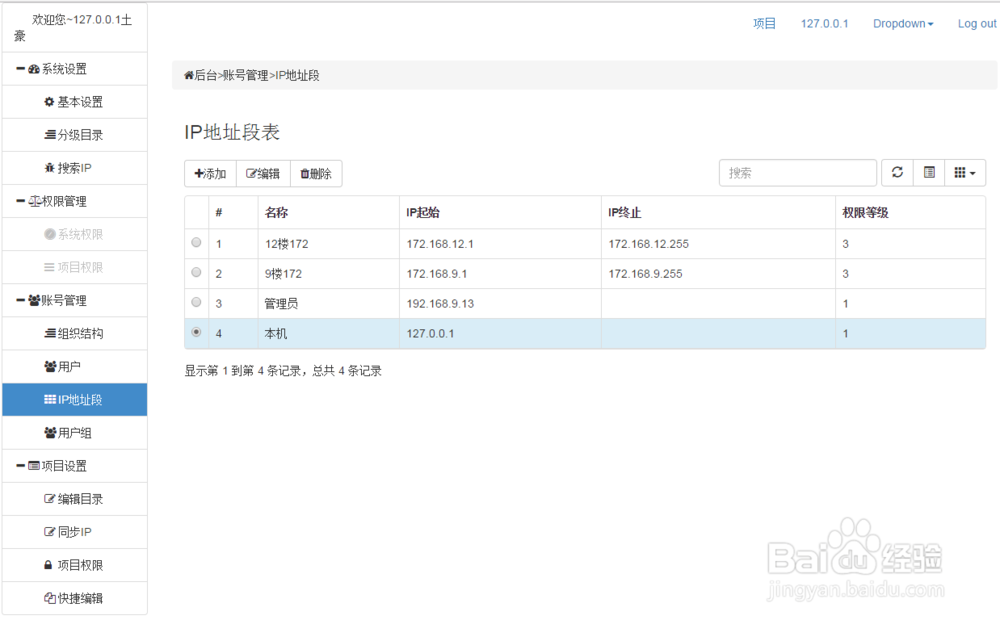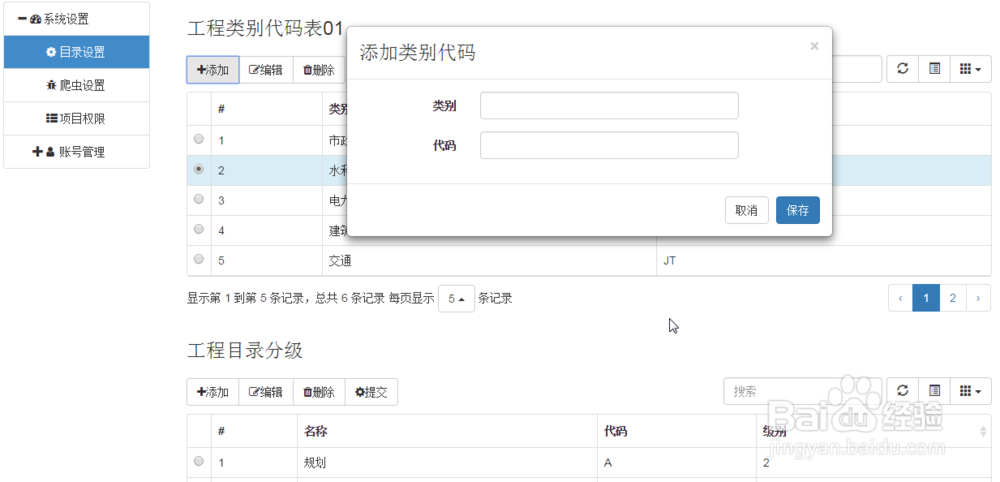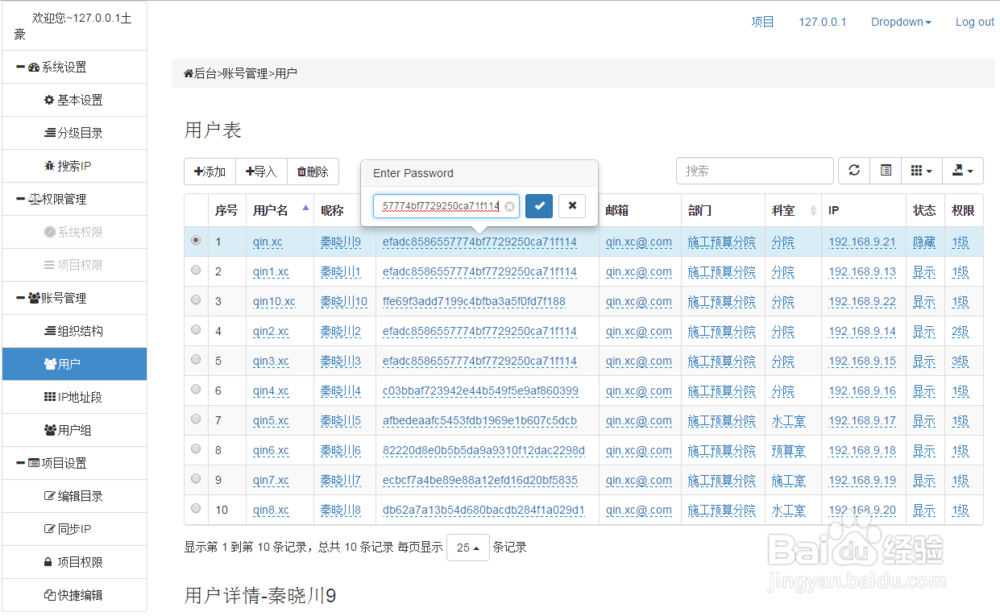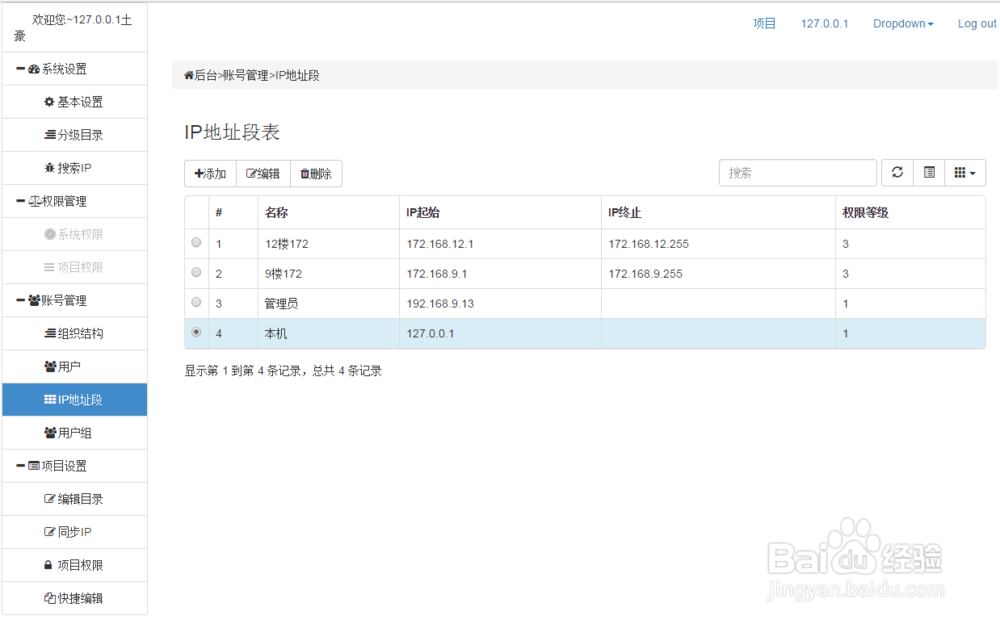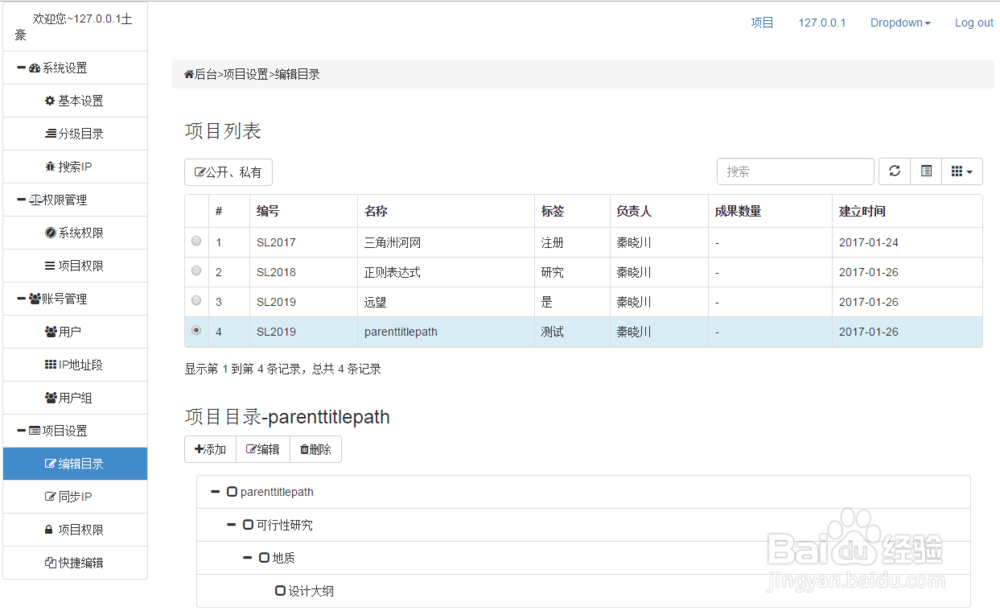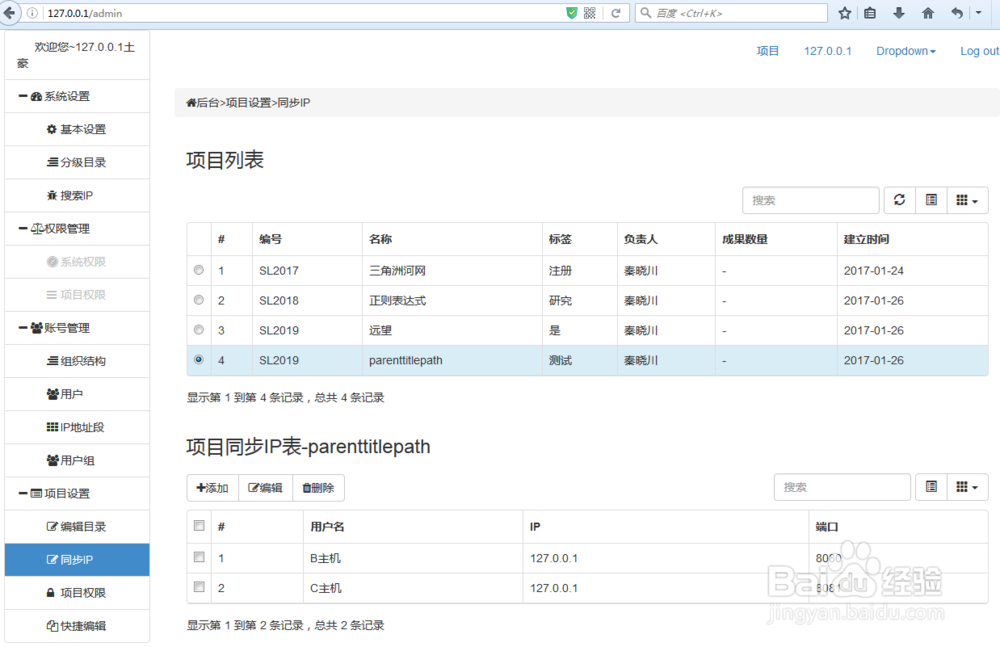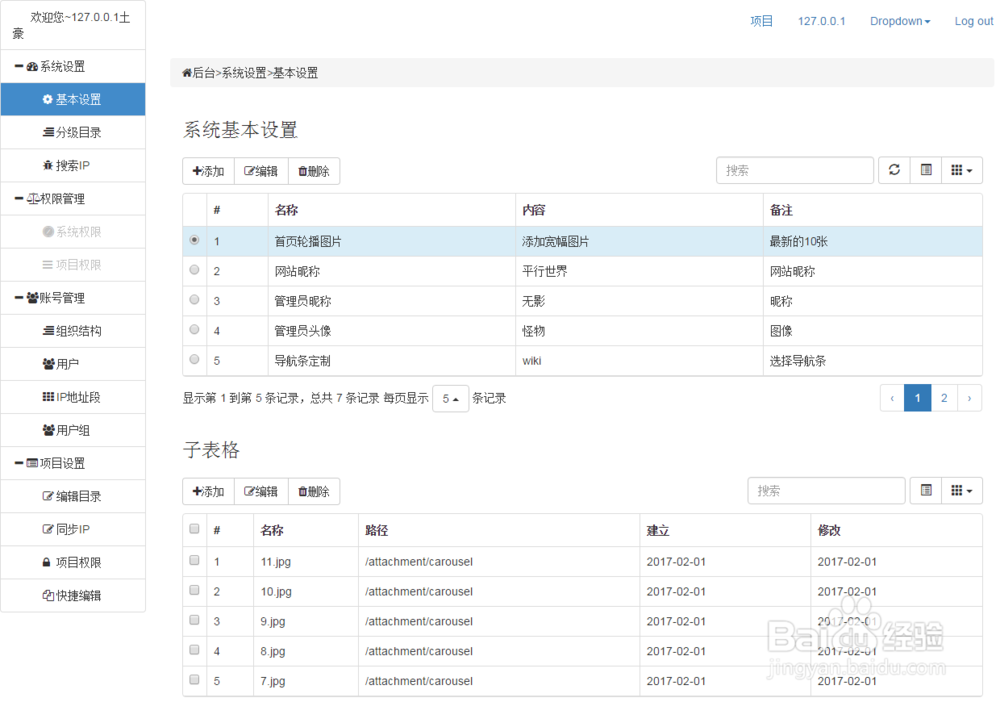工程师利用EngineerCMS进行个人资料管理和发布
1、***********系统运行************************ 如果是嚼但匙噻首次使用,请: 1. 解愦茉煲箸压到d:\EngineerCMS\;(其他盘根目录下也行,因为上传附件会使得这个文件夹越来越大,所以,要考虑空间大一些的盘。) 2. 修改配置文件conf\app.conf.sample为app.conf,打开app.conf,看到里面的httpport = 80,如果要修改成8080,请修改后保存。runmode = prod表示生产模式运行系统。 3. 修改数据库文件database\engineercms.db.sample为engineercms.db。 4. 运行engineercms-win64/win32.exe即可在chrome浏览器中输入本地ip(127.0.0.1)和前面设置的端口号(假设是80或8080)进行访问。如果是80端口,则端口号可省略,如http://127.0.0.1。如果运行后闪退,则可能是端口号被占用了,请修改端口号再运行。运行后不要关闭窗口,它是服务。IE浏览器支持不好,推荐使用chrome,可以使用firefox、opra。 首页效果如下:
2、***********后台设置************************ 5. 进入admin后台页面:http://127.0.0.1/admin;系统已经将127.0.0.1这个本机ip权限设置为1级,进入admin后台页面。admin页面只允许ip权限,不允许登录权限。
3、 6. admin页——分级目录:设置项目目录结构,按系统自带的例子理解。
4、 7. admin页——组织结构:设置部门(分院),下级是科室(专业组),也可以无下级。
5、 8. admin页——用户:可以按规定格式批量导入,也可以逐一添加。用户可以没有科室属性。端鄹绦谟嚣口号是这个用户运行cms系统的服务端口号。这里的权限是登录权限,1级权限建议只给自己用,可以向项目里添加成果,不能建立和删除项目;不能进入后台。2级可以下载任意成果附件。3级只能下载pdf格式附件。其他权限只能看。
6、9. admin页——IP地址段:因为本系统适合于有固定ip地址的局域网内使用,所以这里填写自己机器的真实ip,权限设为1。这个1级权限只能给自己,可以建立项目和进入后台。IP权限为2级的,可以下载任意成果附件,3级的只能下载pdf格式附件,其余权限只能看。
7、10.admin页——编辑目录:对已经建立的项目目录进行编辑,包括增加选中目录的子目录、删除选中的目录以及修改选中的目录。
8、 11.admin页——同步IP:多人建立相同项目及目录,在这里向这个项目中填入他们的ip和端口号,就可以在自己cms中,这个项目的任何目录下同步他们的成果列表过来。
9、 12.admin页——基本设置——首页轮播图片:点击首页轮播图片(4:1)行,下方出现图片列表,向这个列表中添加宽幅图片即可在首页轮播了,系统采用最新的10张图片在首页轮播。